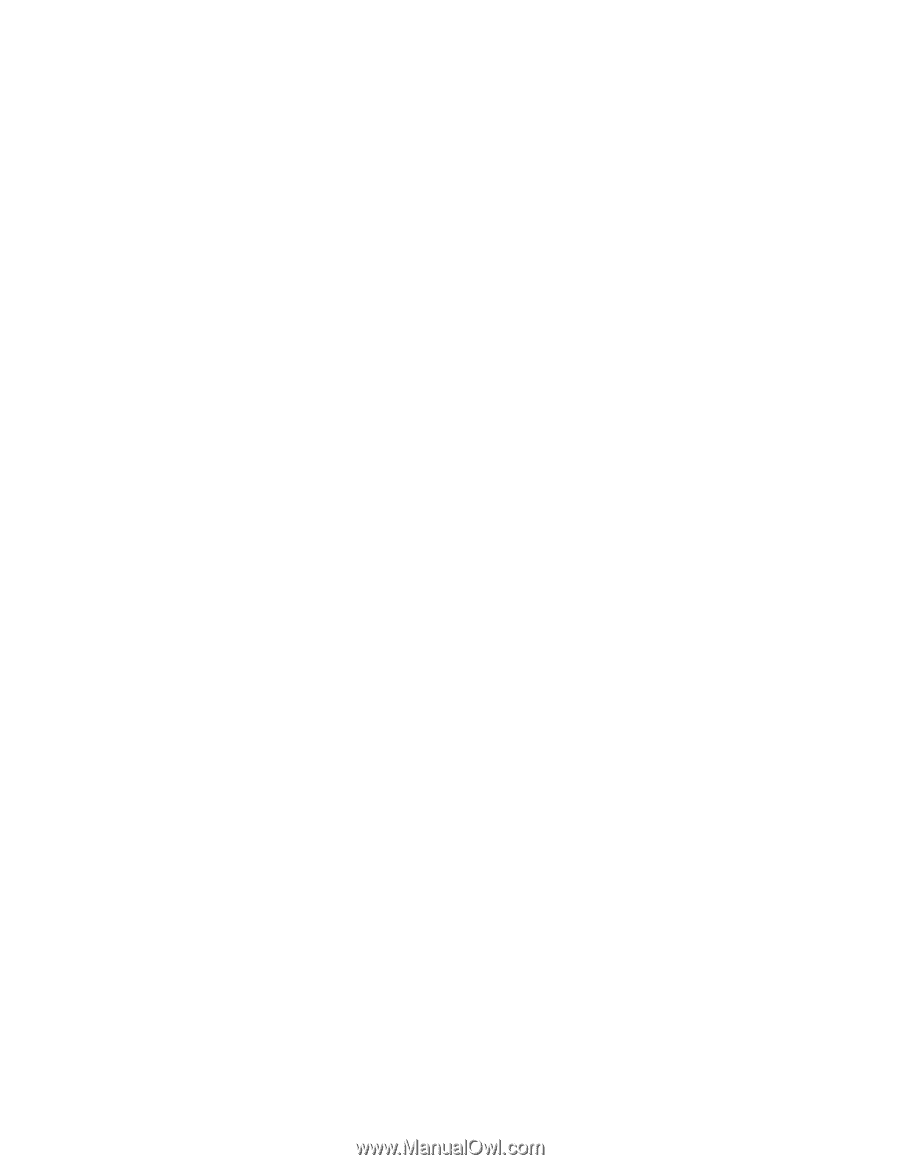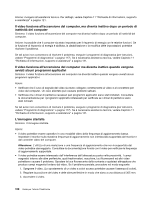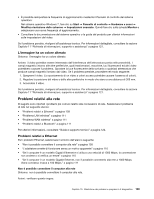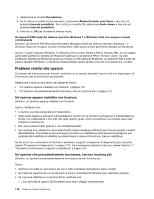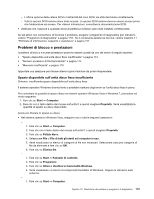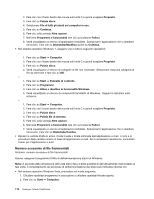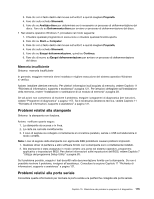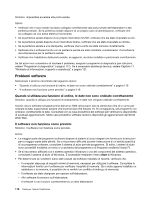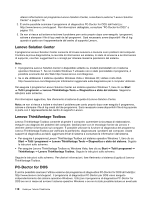Lenovo ThinkCentre M91p (Italian) User guide - Page 127
Problemi di blocco e prestazioni, Spazio disponibile sull'unità disco fisso insufficiente
 |
View all Lenovo ThinkCentre M91p manuals
Add to My Manuals
Save this manual to your list of manuals |
Page 127 highlights
- L'ultima opzione della catena SCSI o l'estremità del cavo SCSI, sia stata terminata correttamente. - Tutte le opzioni SCSI esterne siano state accese. Le opzioni SCSI esterne devono essere accese prima che l'elaboratore sia acceso. Per ulteriori informazioni, consultare la documentazione SCSI. • Verificare che l'opzione e qualsiasi driver di periferica richiesto siano stati installati correttamente. Se tali azioni non consentono di risolvere il problema, eseguire i programmi di diagnostica (per istruzioni, vedere "Programmi di diagnostica" a pagina 117). Se è necessaria assistenza tecnica, vedere Capitolo 11 "Richiesta di informazioni, supporto e assistenza" a pagina 121. Problemi di blocco e prestazioni I problemi di blocco e scarse prestazioni possono essere causati da uno dei motivi di seguito riportati: • "Spazio disponibile sull'unità disco fisso insufficiente" a pagina 113 • "Numero eccessivo di file frammentati" a pagina 114 • "Memoria insufficiente" a pagina 115 Apportare una selezione per rilevare ulteriori azioni risolutive da poter intraprendere. Spazio disponibile sull'unità disco fisso insufficiente Sintomo: insufficiente spazio disponibile sull'unità disco fisso Il sistema operativo Windows diventa lento e potrebbe restituire degli errori se l'unità disco fisso è piena. Per controllare la quantità di spazio libero nei sistemi operativi Windows Vista e Windows 7, procedere nel modo seguente: 1. Fare clic su Start ➙ Computer. 2. Fare clic con il tasto destro del mouse sull'unità C e quindi scegliere Proprietà. Verrà visualizzata la quantità di spazio su disco disponibile. Azioni per liberare lo spazio su disco: • Nel sistema operativo Windows Vista, eseguire una o tutte le seguenti operazioni: - 1. Fare clic su Start ➙ Computer. 2. Fare clic con il tasto destro del mouse sull'unità C e quindi scegliere Proprietà. 3. Fare clic su Pulizia disco. 4. Selezionare File o File di tutti gli utenti sul computer in uso. 5. Verrà visualizzato un elenco di categorie di file non necessari. Selezionare ciascuna categoria di file da eliminare e fare clic su OK. 6. Fare clic su Elimina file. - 1. Fare clic su Start ➙ Pannello di controllo. 2. Fare clic su Programmi. 3. Fare clic su Attiva o disattiva le funzionalità Windows. 4. Verrà visualizzato un elenco di componenti facoltativi di Windows. Seguire le istruzioni sullo schermo. - 1. Fare clic su Start ➙ Computer. Capitolo 10. Risoluzione dei problemi e programmi di diagnostica 113